Всевидящее мобильное око: как настроить видеонаблюдение через смартфон в доме и офисе
Завалялся старенький смартфон с хорошей камерой? Не торопитесь избавляться от «пенсионера», он вам еще послужит. Как? В качестве информатора о том, что происходит в соседней комнате, во дворе, в гараже, на рабочем месте… да где угодно.
Содержание
Сегодня поговорим, как настроить систему видеонаблюдения через смартфон для дома и офиса при помощи четырех отличных сервисов.
Alfred Viewer
Функции и возможности
- Мониторинг в реальном времени.
- Поддержка нескольких камер.
- Автоматическое сжатие и подстройка качества видеопотока в зависимости от пропускной способности сети.
- Режим дневного (цветного) и ночного (черно-белого) видения.
- Фиксация движения на наблюдаемом объекте с отправкой уведомления пользователю.
- Многопользовательский режим.
- Удаленные снимки экрана и сохранение их в памяти смартфона.
- Переворот изображения.
- Переключение между тыловой и фронтальной камерами.
- Включение и выключение фонарика.
- Вывод информации о качестве съемки (битрейт, частота кадров, размер картинки).
Alfred Viewer, пожалуй – одна из популярнейших бесплатных программ для подсматривания наблюдения за обстановкой через камеру мобильного гаджета. Надежная, исключительно простая в применении, нетребовательная к ресурсам, она завоевала доверие более 8 миллионов пользователей.
Все, что необходимо для настройки охранной системы на базе Alfred Viewer, это смартфон или планшет на Андроиде либо iOS, который будет служить «оком», и второй смартфон или компьютер в качестве монитора. Наблюдение ведется в реальном времени.
Приложение устанавливают на оба мобильных устройства – «камеру» и «монитор». Для компьютера используют (работает в Safari, Google Chrome и Firefox). Кстати, очень удобно, что Alfred Viewer (как и другие приложения сегодняшнего обзора) не требует создания отдельного аккаунта, а предоставляет доступ через учетную запись Google.
Как пользоваться
Настройка видеонаблюдения с помощью Alfred Viewer выполняется буквально за полминуты:
- Запустите приложение на первом смартфоне. Назначьте ему роль камеры.
- Запустите его на втором смартфоне или откройте в браузере на ПК. При использовании мобильного устройства назначьте ему роль монитора.
- Авторизуйтесь на обоих устройствах под одной и той же учетной записью Гугла.
- Направьте камеру на подконтрольный объект.
- Запустите съемку нажатием кнопки.
- Для удаленного управления камерой используйте кнопки под окошком с изображением.
Где скачать Alfred Viewer
TrackView — семейный локатор и монитор
Функции и возможности
- Запись видео и аудио.
- Детектирование движения и звука на подконтрольном объекте. Оповещение пользователя.
- Режим дневного и ночного видео.
- GPS-навигация.
- Запись маршрута передвижения (если камера установлена, например, в автомобиле).
- Сохранение материалов съемки в локальное (память устройства и SD-карты) и облачное хранилище.
- Поддержка всех способов доступа к Интернету. Автоматическое переподключение к другой сети, если она изменилась.
- Высокое качество изображения даже при низкой пропускной способности канала.
- Удаленное переключение между тыловой и фронтальной камерой.
- Прозвонка – включение звукового сигнала на уделанном устройстве, чтобы его найти.
- Съемка в фоновом режиме (выключение экрана мобильного устройства) – премиум функция, в бесплатной версии доступна 7 дней.
- Уведомление о местонахождении (гео-ограждение) и хранение истории местоположений объекта – премиум функция, доступна 7 дней.
TrackView – куда более функциональное приложение, чем Alfred Viewer. В отличие от последнего, оно записывает звук и сохраняет отснятое на устройстве, SD-карте или в облаке. А встроенная GPS-навигация с функцией записи передвижений контролируемого объекта и вовсе уникальна для программ такого класса.
Приложение выпускается в четырех версиях – для гаджетов на Андроид и iOS и для компьютеров на Windows и OS X. Первая пара предназначена для установки на устройства-камеры, вторая – на те, с которых будет вестись мониторинг.
Установка и настройка TrackView также предельно проста. Аккаунт заводить не нужно: программа интегрируется с учетной записью Google.
Как пользоваться
- Установите мобильное приложение на смартфон или планшет, который будет играть роль камеры.
- Установите приложение на компьютер, с которого будете наблюдать за объектом.
- Авторизуйтесь в обеих частях TrackView под одной учетной записью. Когда десктопная часть распознает смартфон, коситесь в мобильном приложении кнопки со значком камеры – это запустит съемку.
- Для доступа к настройкам мобильного приложения коснитесь кнопки с тремя горизонтальными точками на той же панели.
- Чтобы начать видеонаблюдение на ПК, щелкните в главном окне TrackView значок камеры.
- Панель удаленного управления камерой находятся в окошке с изображением.
Где скачать TrackView
TrackView выпускается в бесплатной и трех платных версиях. Все основные функции видеонаблюдения есть в бесплатной, кроме некоторых, связанных с геолокацией. Самая бюджетная платная версия – Silver, обойдется в $2.99 в месяц. Самая дорогая – в $6.99. Подписка на год стоит $23.99-55.99.
WardenCam Главная Безопасность
Функции и возможности
- Трансляция видео со звуком в реальном времени.
- Передача звука в обе стороны (оператор может общаться с тем, кто находится перед камерой).
- Режим дневного и ночного видения.
- Поддержка старых версий Android — 2.3 и выше.
- Поддержка всех видов интернет-подключения.
- Обнаружение движений по расписанию с мгновенным оповещением пользователя звуковым сигналом.
- Запись особых событий (зафиксированного движения) в заданное время и сохранение файла в Google Drive или Dropbox.
- Временное хранение записанных данных на SD-карте.
- Просмотр видеозаписей прямо из облачного хранилища.
- Подключение нескольких смартфонов в качестве камеры.
- Включение записи вручную.
- Удаленное переключение между передней и задней камерой.
- Удаленное включение фонарика.
Следующий инструмент вуайериста видеонаблюдения через смартфон – WardenCam, тоже наделен уникальной функцией – встроенным «телефоном», то есть возможностью переговариваться через приложение. Кроме того, он экономно расходует место в хранилище. В отличие от TrackView, WardenCam включает запись только по событию – распознанному движению, и строго в часы, определенные пользователем.
В качестве монитора WardenCam можно использовать только смартфон на базе Андроид или iOS. Чтобы заниматься слежкой через компьютер, придется установить эмулятор Android и уже в него – мобильное приложение.
Как пользоваться
- Установите WardenCam на устройство-камеру и устройство-монитор.
- Авторизуйтесь в приложении под акканутом Google на обоих девайсах.
- Назначьте устройствам роли – монитора или камеры (роли можно менять прямо во время использования программы касанием одной кнопки). Сразу после этого запустится процесс съемки.
- Для управления функциями используете панель кнопок в нижней части окна мониторинга.
Где скачать WardenCam
IP Webcam
Функции и возможности
- Трансляция видео и звука в реальном времени.
- Фокусировка камеры на выбранном объекте.
- Работа в фоновом режиме и с отключенным экраном.
- Совместимость со сторонним ПО, множество вариантов просмотра отснятого: браузеры, видеоплеерплеер VLC и его аналоги, сервис видеонаблюдения через Интернет , мобильное приложение , прочие программы для видеоконтроля внутри сети и работы с IP-камерами.
- Использование фотовспышки, которой в том числе можно управлять удаленно.
- Маскировка процесса съемки на устройстве.
- Сохранение видеофайла в форматах mp4, mov и webm, аудио – в wav, aac и opus.
- Детектирование движения с оповещением пользователя звуковым сигналом. Генерация события в планировщике заданий (премиум-функция).
- Передача IP-адреса устройства.
- Наложение на картинку времени, даты съемки и уровня заряда батареи.
- Громкая голосовая связь при использовании в качестве средства мониторинга Андроид-приложения tinyCam Monitor.
- Переключение между фронтальной и тыловой камерой.
- Предпросмотр видео на телефоне-камере.
Уникальность IP Webcam – в широте выбора средства для просмотра результатов съемки. Вам не придется беспокоиться о том, поддерживает ли его платформа устройства, которое будет служить монитором. Однако само приложение выпущено только в версии для Android, поэтому использовать как «всевидящее око» iPhone или iPad, увы, не получится.
Использование бесплатной версии программы сопровождается показом рекламы, а на изображение накладывается надпись «Записано с помощью IP Webcam». Платная версия — IP Webcam Pro, стоит 99 рублей.
Как пользоваться
- Установите приложение на Андроид-смартфон или планшет, который будет вести съемку. При необходимости сделайте настройки (при запуске они открываются первыми) и нажмите кнопку «Запустить»
- Выберите способ наблюдения – через сервис Ivideon или напрямую. Следуйте инструкциям по настройке приложения-монитора.
- Для управления программой используйте меню «Действия».



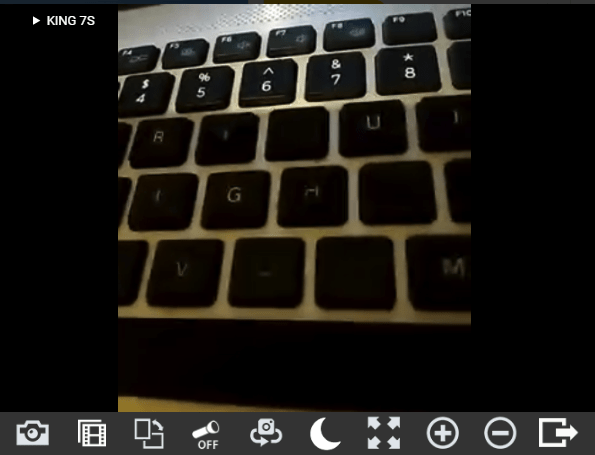
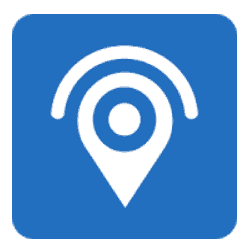
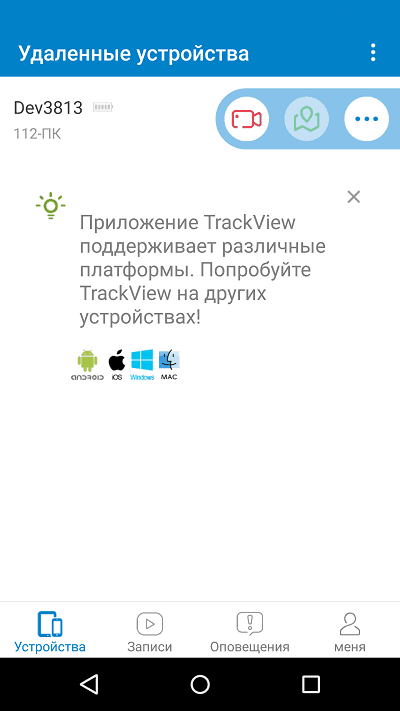
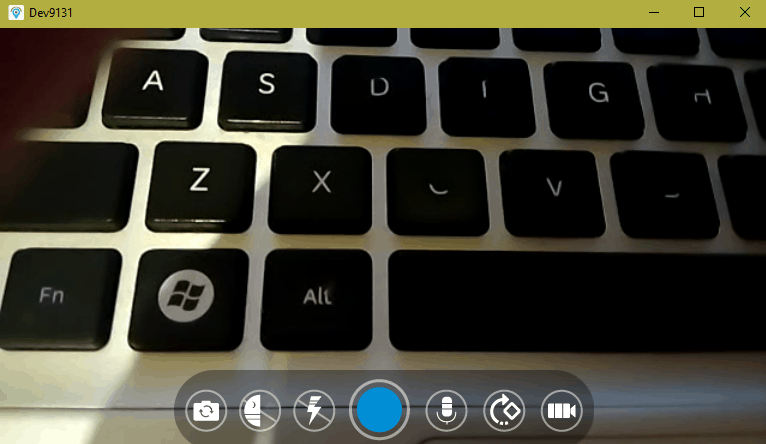
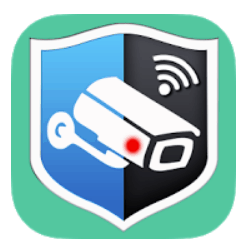
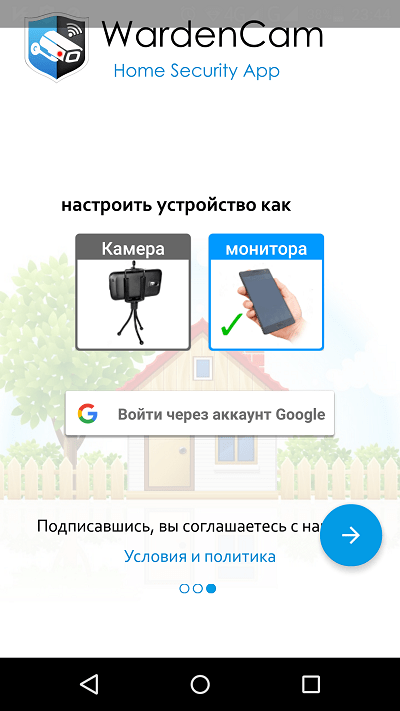
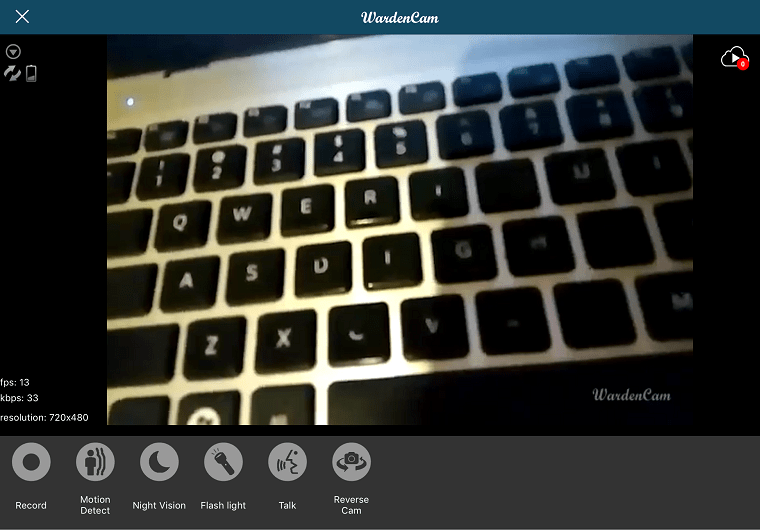
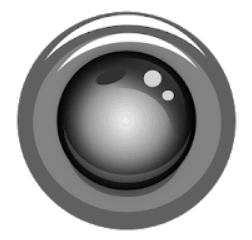
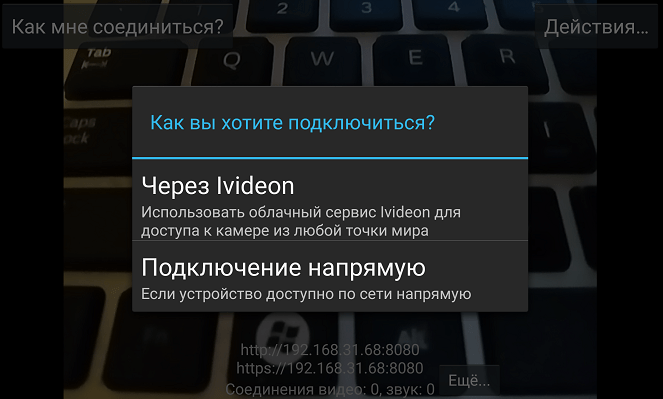
 Битва титанов: что лучше — Айфон или Самсунг? iOS или Android?
Битва титанов: что лучше — Айфон или Самсунг? iOS или Android?  Сравнение Apple TV и Google Chromecast
Сравнение Apple TV и Google Chromecast  Лучшие смартфоны 2018 года до 10000 рублей в номинациях: камера, батарея, звук, защищенность, цена/качество.
Лучшие смартфоны 2018 года до 10000 рублей в номинациях: камера, батарея, звук, защищенность, цена/качество.  Почему батарея быстро садится? Как уменьшить расход заряда в смартфоне на Android и iOS
Почему батарея быстро садится? Как уменьшить расход заряда в смартфоне на Android и iOS  Свободу гаджетам! Как освободить хранилище на Android и iOS
Свободу гаджетам! Как освободить хранилище на Android и iOS  Карты Google для iOS все таки будут
Карты Google для iOS все таки будут  Не подключается телефон (планшет) к Wi-Fi, пишет «Сохранено, защита WPA\WPA2»
Не подключается телефон (планшет) к Wi-Fi, пишет «Сохранено, защита WPA\WPA2»  Конвертируем видео и музыку с помощью CoolVerter
Конвертируем видео и музыку с помощью CoolVerter
Отзывы пользователей
Раньше все сидели на Альфредо, но потом потихоньку перебрались на Faceter. Чего и вам советую
Ребята, это еще что… я сам был приятно удивлен, как круто это смартфонное видеонаблюдение может работать в наше время. Сижу на аналоге упомянутого тут Алфреда — Faceter. Вот уже 2 месяца, полет отличный. Функции те же, только стоимость ниже
Функция видео наблюдения полезная и хотелось бы воспользоваться. У нас частный дом, камеры есть, но без соответствующего специалиста я с ними не разберусь. Со смартфоном вроде попроще. Смущает, что программы требуют авторизации через Гугл. Это нужно для сохранения записи в облаке или можно и без него обойтись? В IP Webcam вроде не указана гугл-авторизация, ее там нет?
У меня давно вставал вопрос, как настроить видеонаблюдение дома. Два года назад унесли сейф из квартиры, дверь открывали ключами, которые кто-то выкрал из квартиры же. Нужно было наблюдать, кого ребенок водит домой пока я на работе. Задалась вопросом поиска камеры и куда транслировать или записывать съемку. Продаются целые системы видеонаблюдения, стоят недешево. Прочитала эту статью, оказалось все достаточно просто. Сама чайник в таких делах, попробовала настроить съемку через Alfred Viewer, получилось, правда не с первого раза, описание тут достаточно подробное и понятное. Теперь могу на работе в любой момент посмотреть что происходит дома.
Идея оригинальная, осталось найти ей применение. Рассказала о прочитанном сыну — он десятиклассник, увлекается физикой и электроникой, тоже заинтересовался,. Сказал, что попробует свой старый смартфон приспособить под эту идею. Пускай тренируется, для мозгов неплохая зарядка.
Скачал Alfred Viewer, качается и устанавливается легко и без всяких хитростей. Лишних, старых смартфонов у всех уже достаточно, наблюдать не за кем, по этому пока просто использую, как игрушку, с сыном подглядываем за кошкой, довольно интересно.
Программа может реально помочь, что то отследить, только не известно на сколько законно использование программ слежения?
Никогда не задумывался об этом) следить за кем-то через собственный же старенький смартфон.. шпионское оборудование запрещено в нашей стране продавать, но нет ограничения же в использовании смартфона!
Никогда не думал что смартфон можно использовать в таком качестве. Вчера пробовал — все получилось, так что я теперь шпион.
Вот это да, так всё просто! Хорошая идея и для меня нужная, как раз надо бы проконтролировать дачу по ночам. Будет кому и что предъявить.
И все? Так просто? Загрузил бесплатное приложение и наслаждаешься контролем ситуации?
А ведь буквально на днях мне знакомый рассказывал, что для видеонаблюдения за гаражом приобрел камеру, какие-то устройства и т.п. Денег за это отдал немало…
Надо будет ему ссылку на эту статью отправить.
Сейчас уже реально задумываюсь об обеспечении безопасности дома. Если это увязать с телефоном и каким-то автономным питанием — это вообще будет замечательно. В ночное время и при отсутствии хотелось бы ситуацию контролировать. А установка эмулятора позволит это делать и с компьютера. А если использовать старый смартфон, то еще и экономно. Идея понравилась.